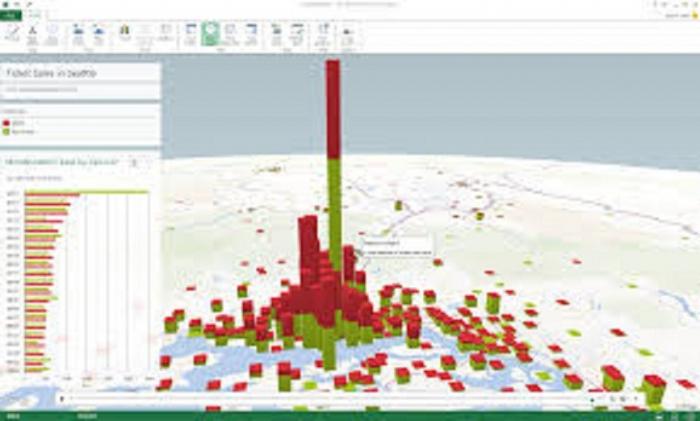כיצד לחשב את השורש הריבועי ב- Excel?
Microsoft Excel כולל מבחר רחבפונקציות מתמטיות אשר פותרות בעיות מורכבות. מספר הפעולות הפשוטות ביותר - תוספת, כפל ואחרות - לבצע בקלות רבה, תוך שימוש בסמלים מיוחדים. עם זאת, ישנם גם אלה הדורשים תיאור מיוחד - כך, לא כולם יודעים איך לחשב את השורש הריבועי ב- Excel.
מהו השורש הריבועי?
לפני תחילת המחקר של התהליך, איך למצוא את השורשמרובע ב- Excel, כדאי לקבל מבט מקרוב על מה זה פונקציה מתמטית. על פי ההגדרה, השורש הריבועי של A הוא מספר שהריבוע שלו שווה למספר a. במדעים מתמטיים, אתה יכול למצוא לא רק שורשים מרובעים. הם גם מגיעים בכל תואר אחר, כך השורש הריבועי נקרא לעתים קרובות את השורש השני.
פונקציית השורש
כאשר פותרים את הבעיה של מציאתשורש ריבועי "Excel", אתה יכול לקבל את התוצאה הרצויה במספר דרכים. הפונקציונליות של התוכנית מאפשרת לך להשתמש באלגוריתמים מובנים של פתרונות, ולכתוב את זה בעצמך, באמצעות משפטים מיוחדים ומאפיינים של השורש. הדרך הפשוטה ביותר למצוא את התשובה היא פונקציית השורש הריבועי. ב- Excel, אתה יכול לקרוא לזה על ידי פתיחת תפריט של פונקציות או על ידי כתיבה ידנית.

התחביר של הפונקציה הוא פשוט מאוד - אחרילהשתמש באחד הפונקציות (סימן שווה), אתה צריך לכתוב את מילת המפתח "ROOT", המציין את השיחה של הפקודה המתאימה. בהמשך בסוגריים נותר לכתוב את המשתנה שממנו נדרש לחלץ את השורש הריבועי. ב- Excel, ניתן להשתמש הן בערכים מספריים מפורשים והן בהתייחסות לתא כארגומנט פונקציונלי, כמו גם ביטוי מתמטי כלשהו, שתוצאתו היא מספר.
שימוש בתכונות מתמטיות
השורש הריבועי ב- Excel ניתן לחשב הבאשיטות אחרות שאינן דורשות ידע מעמיק במדעים מתמטיים. כדי לעשות זאת, זה מספיק כדי לדעת מה השורש, - נושא זה נגע בחלק הראשון של המאמר. באמצעות ההגדרה של שורש ריבועי, הוא יכול להיות מיוצג בצורה של תואר הפוך של שני המספר הנדרש. לכן, אתה יכול לקבל את השורש הריבועי מבלי להשתמש בפונקציה "ROOT", פשוט על ידי העלאת מספר הכוח.

ניתן גם לעשות זאת בשתי דרכים. הראשונה היא להשתמש בפונקציה אחרת - "DEGREE". זה מעלה את המספר שצוין או תוצאה של ביטוי מתמטי לתואר הנבחר. במקרה זה, יש לציין את מספר 1/2 או 0.5 בעמודה "תואר". כל מספר ניתן להעלות במידה מסוימת ללא שימוש בפונקציות כלשהן - ישנו סמל מיוחד ב- Excel שאחראי לפעולה זו: "^". במקרה זה, כדי לקבל את השורש הריבועי, זה מספיק לשים את הביטוי בסוגריים, ולאחר מכן להוסיף "^ (1/2)" או "^ (0,5)". התוצאה של פעולה זו תהיה דומה exponentiation באמצעות פונקציה, כמו גם באמצעות "ROOT" פונקציה.
יש לציין כי השיטה של מציאת שורש עםexponentiation הוא נוח יותר. הסיבה לכך היא העובדה כי בעזרת פעולות אלה ניתן להשיג שורש בכל תואר מבלי להשתמש בכל חישוב נוסף מיוחד.
דוגמאות
כדי סוף סוף להבין כיצד לחשב את השורש הריבועי ב- Excel, כדאי לשקול כמה דוגמאות עבור שתי השיטות שתוארו לעיל.
במקרה הראשון, אנו משתמשים בפונקציה "ROOT",על ידי קורא אותו באמצעות כפתור "הוספת פונקציה". בחלון שנפתח, תתבקש לציין את הנתונים שיש לחשב, לדוגמה, את ההבדל בערכים של שני התאים, ולחץ על "אישור".

במקרה השני, באמצעות גרסה קריא יותר, עם מפרט מפורש של מידת המספר, אנו מקבלים את הביטוי הבא למציאת השורש הריבועי של המספר, למשל, 9:

התוצאה של פעולה זו היא "3".
</ p>>